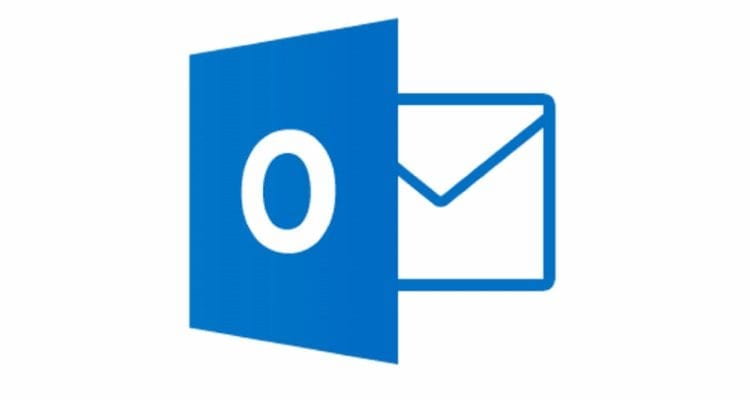Puede notar que la opción «basura» en Microsoft Outlook 2016 o 2013 está atenuada. En este caso, no puede acceder a las opciones para bloquear correos electrónicos o acceder a la pantalla Opciones de correo electrónico no deseado. La opción generalmente está atenuada tanto en la pestaña Inicio como cuando hace clic con el botón derecho en un mensaje.
Solución 1 – Corrección del registro
- Sostenlo Clave de Windows y presione «R”Para mostrar el cuadro de diálogo Ejecutar de Windows.
- Pegar «regedit«, entonces presione»Entrar«.
- Navegue a la siguiente ubicación en el registro:
- Usuario actual
- software
- Estrategias
- Microsoft
- Despacho
- 15 (Puede ser 14 en algunos casos)
- panorama
- Abierto «deshabilitar Antispam«Y cambia el valor a»0«
Si esta configuración se restablece constantemente y está trabajando en un entorno corporativo, comuníquese con su personal de TI.
Solución 2 – Conflicto de complementos
Otra razón por la que «basura» puede aparecer atenuada, es un complemento que puede interferir con la configuración. Este suele ser el caso cuando el software de seguridad está instalado en la computadora. Puede verificar y desactivar estos complementos siguiendo estos pasos.
- Mantenga pulsado el Clave de Windows, luego presione el «R”Para mostrar el cuadro de diálogo de ejecución.
- Pegar «perspectiva / seguro«Sin comillas, luego selecciona»Correcto«.
- Seleccione el nombre de su perfil.
- Seleccione «Depositar«>»Opciones«>»Complementos«.
- Selecciona el «Ir…Botón «en la parte inferior de la ventana donde dice»Administrar complementos COM«.
- Consulte la lista para ver si hay algo que crea que pueda interferir con la configuración del correo electrónico no deseado. Desmarque estos elementos.
Solución 3: acceso a través de la interfaz de Office 365
Otra razón para la opción de correo electrónico no deseado puede ser porque está utilizando Outlook en un entorno corporativo donde las opciones de correo electrónico no deseado se controlan desde la «Nube» a través del servicio Office 365. Si es así, no podrá acceder a la configuración de correo no deseado desde selección de correo no deseado en Outlook. En su lugar, deberá usar la interfaz de Office 365 siguiendo estos pasos:
- En Outlook, seleccione «Depositar«.
- Al lado de la «Configuraciones de la cuenta» configuración, habrá un enlace que puede seleccionar para ir al enlace que lo llevará a la interfaz web.
- Ingrese el nombre de usuario y la contraseña de su cuenta. Suele ser la misma que la contraseña que utiliza para iniciar sesión en su estación de trabajo.
- Selecciona el engranaje de configuración en la esquina superior derecha, luego seleccione «Opciones«.
- Seleccione «bloquear o permitir«.
- Aparecerá la pantalla donde puede seleccionar una de las siguientes opciones:
- No mueva los correos electrónicos a mi carpeta de correo no deseado – Con esta opción, no se filtrará ningún correo electrónico.
- Filtra automáticamente el spam – Con esta opción, puede agregar direcciones de correo electrónico o dominios completos a la Lista de remitentes y destinatarios seguros oa la Lista de remitentes bloqueados.
- Seleccione «Ahorrar»Cuando haya terminado de editar la pantalla.